Kā lietot ceļvežus programmā Apple Maps iPhone, iPad vai Mac ierīcēs
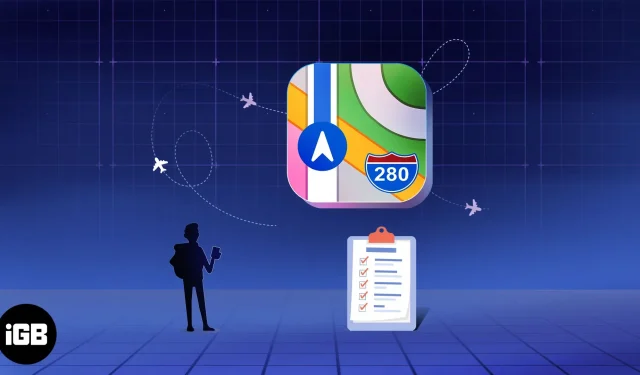
Neatkarīgi no tā, vai plānojat nedēļas nogales atpūtu vai ilgāku atvaļinājumu, jūs, iespējams, vēlēsities atrast vietas, ko apmeklēt, atrodoties tur. Izmantojot Apple Maps ceļvežus, varat ne tikai apkopot vietas, kuras vēlaties redzēt, bet arī iegūt detalizētu informāciju, kad ieradīsities.
- Kas ir Apple Maps ceļveži?
- Kā izveidot jaunu ceļvedi pakalpojumā Apple Maps
- Atrašanās vietu pievienošana ceļvedim pakalpojumā Maps
- Kā rediģēt savu ceļvedi pakalpojumā Apple Maps
- Kā koplietot “Mans ceļvedis” pakalpojumā Apple Maps
- Kā izdzēst ceļvedi pakalpojumā Apple Map
Kas ir Apple Maps ceļveži?
Programmas Apple Maps ceļveži ir līdzīgi fiziskajiem vai tiešsaistes ceļvežiem, kurus atradīsit pilsētām vai reģioniem, kurus vēlaties apmeklēt. Ceļvedis parasti ietver tādas vietas kā apskates vietas, apskates vietas, restorāni, atrakciju parki, aktivitātes un citi apskates objekti šajā apgabalā.
Pakalpojumā Maps varat atrast rūpīgi izstrādātus ceļvežus par vietām, kuras plānojat apmeklēt, ar ieteikto vai populāro vietu sarakstu. Pēc tam varat izvēlēties vietu, lai iegūtu vairāk informācijas par savu apmeklējumu.
Lai gan iepriekš sagatavotie ceļveži pakalpojumā Maps ir lieliski piemēroti jaunu vietu atrašanai, varat izveidot savu ceļvedi savam nākamajam ceļojumam. Šī ir vēl viena lieliska ceļveža funkcija pakalpojumā Apple Maps.
Kā izveidot jaunu ceļvedi pakalpojumā Apple Maps
Ja esat gatavs apkopot vietu kolekciju, kuras vēlaties apmeklēt nākamajā atvaļinājumā, ceļojumā vai ģimenes brīvdienās, tālāk ir norādīts, kā pakalpojumā Maps izveidot savu ceļvedi.
iPhone un iPad ierīcēs
- Palaidiet lietotni Maps savā iPhone vai iPad.
- Velciet uz uznirstošo logu ekrāna apakšā.
- Ritiniet uz leju līdz sadaļai Manas rokasgrāmatas → pieskarieties (+) New Manual. Vai arī atlasiet sava profila ikonu, atlasiet Travel Guides un pieskarieties pluszīmei apakšējā labajā stūrī.
- Ievadiet ceļveža nosaukumu un, ja nepieciešams, pieskarieties kameras ikonai, lai pievienotu galveno fotoattēlu. Ja neatlasīsit attēlu, kā vietu, ko pievienosit savam ceļvedim, redzēsit galveno fotoattēlu.
- Noklikšķiniet uz “Izveidot” augšējā labajā stūrī, lai saglabātu jauno ceļvedi.
- Pēc tam jūs redzēsit savu ceļvedi sarakstā “Mani ceļveži”.
Operētājsistēmā Mac
- Mac datorā atveriet lietotni Maps.
- Augšpusē esošajā rīkjoslā noklikšķiniet uz pluszīmes un atlasiet Izveidot jaunu ceļvedi. Vai arī kreisajā sānjoslā noklikšķiniet uz pluszīmes blakus “Mani ceļveži”.
- Ievadiet ceļveža nosaukumu un nospiediet atgriešanas taustiņu.
- Ja vēlaties, atlasiet “Mainīt galveno fotoattēlu”, lai atlasītu attēlu no saviem fotoattēliem vai albumiem, izmantojot lietotni Fotoattēli.
- Pēc tam varat piekļūt savam jaunajam ceļvedim sadaļā “Mani ceļveži”, kas atrodas sānjoslā kreisajā pusē. Atlasiet to un atlasiet pievienoto vietu, lai skatītu vietu kartē ar tās informāciju.
Atrašanās vietu pievienošana ceļvedim pakalpojumā Maps
Varat sākt no nulles, pievienojot vietas savam ceļvedim vai iekļaujot kartē to, ko jau redzat.
iPhone un iPad ierīcēs
- Lai atrastu vietu, ko pievienot, atveriet ceļvedi un noklikšķiniet uz Pievienot vietu.
- Augšdaļā ievadiet atrašanās vietas meklēšanas vienumu un pēc tam rezultātos noklikšķiniet uz pluszīmes, kas atrodas tai blakus. Varat arī noklikšķināt uz vietas nosaukuma, lai to tieši pievienotu.
- Nosauciet atrašanās vietu → noklikšķiniet uz Saglabāt.
- Atkārtojiet procesu, lai pievienotu atrašanās vietas, un pēc tam noklikšķiniet uz Pabeigt, lai pabeigtu sarakstu.
Operētājsistēmā Mac
- Ar peles labo pogu noklikšķiniet uz ceļveža un atlasiet “Pievienot jaunu atrašanās vietu”.
- Atrodiet vietu, ko pievienot.
- Augšdaļā ievadiet meklēšanas vienumu un, kad rezultātos redzat atrašanās vietu, noklikšķiniet uz pluszīmes.
- Pēc visu atrašanās vietu pievienošanas noklikšķiniet uz Gatavs.
Lai pievienotu atrašanās vietu, ko redzat kartē, atveriet tās informāciju. Uznirstošajā logā atlasiet plus zīmi un sarakstā atlasiet ceļvedi. Varat arī vilkt atrašanās vietu no kartes uz ceļvedi sānjoslā.
Kā rediģēt savu ceļvedi pakalpojumā Apple Maps
Kad esat izveidojis ceļvedi, varat to pārdēvēt, noņemt no tā atrašanās vietas vai mainīt atrašanās vietu kārtošanas secību. Varat arī izdzēst ceļvedi, kas jums vairs nav vajadzīgs.
iPhone un iPad ierīcēs
Atveriet ceļojumu ceļvedi un velciet uz augšu, lai redzētu, kā iPhone un iPad ierīcē Maps sadaļā Mani ceļveži ir sakārtotas vietas.
- Lai dzēstu atrašanās vietu, velciet to no labās puses uz kreiso un atlasiet Dzēst.
- Lai dzēstu vairākas atrašanās vietas vienlaikus, apakšējā kreisajā stūrī noklikšķiniet uz Rediģēt. Pēc tam izvēlieties “Atlasīt visu” vai atzīmējiet noteiktas atrašanās vietas un izvēlieties “Dzēst”.
- Lai pārdēvētu ceļvedi vai mainītu galveno fotoattēlu, pieskarieties pie Rediģēt → augšpusē ievadiet jaunu nosaukumu → pieskarieties pašreizējam fotoattēlam, lai atlasītu jaunu.
- Lai mainītu vietu kārtošanas secību ceļvedī, pieskarieties pašreizējai atlasei blakus opcijai Kārtot pēc augšpusē. Pēc tam izvēlieties Vārds, Attālums vai Pievienošanas datums.
Kad esat pabeidzis, noklikšķiniet uz X augšējā labajā stūrī, lai aizvērtu ceļvedi.
Operētājsistēmā Mac
Sānjoslā atlasiet ceļvedi un izvērsiet to, lai skatītu atrašanās vietas.
- Lai noņemtu atrašanās vietu, ar peles labo pogu noklikšķiniet uz tās un atlasiet Noņemt no ceļveža.
- Lai pārdēvētu ceļvedi vai mainītu atslēgas fotoattēlu, noklikšķiniet uz informācijas ikonas (mazais “i”), kas atrodas pa labi no tā nosaukuma. Ievadiet jaunu nosaukumu un nospiediet taustiņu Enter vai noklikšķiniet uz pašreizējā fotoattēla, lai atlasītu jaunu.
- Lai mainītu atrašanās vietu kārtošanas secību, sānjoslā izvērsiet Guide un noklikšķiniet uz pašreizējās secības. Pēc tam izvēlieties Vārds, Attālums vai Pievienošanas datums.
Kā koplietot “Mans ceļvedis” pakalpojumā Apple Maps
Ja plānojat ceļojumu ar citiem cilvēkiem, varat kopīgot savu ceļvedi, lai citi varētu redzēt, kurp dodaties. Jūsu adresāts var savā ierīcē atvērt ceļvedi Apple Maps.
iPhone un iPad ierīcēs
Varat kopīgot savu ceļvedi pakalpojumā Maps iPhone un iPad, izmantojot kopīgošanas lapu.
- Pavelciet uz augšu no galvenās Maps lapas apakšas līdz sadaļai Mani ceļojumu ceļveži.
- Velciet ceļvedi no labās puses uz kreiso un atlasiet Kopīgot. Varat arī atvērt ceļvedi un noklikšķināt uz pogas Kopīgot apakšā.
- Pēc tam koplietošanas lapā izvēlieties opciju, piemēram, Ziņojumi, Pasts vai citu metodi.
Operētājsistēmā Mac
Varat kopīgot ceļvedi pakalpojumā Maps, izmantojot Mac izvēlni Kopīgot.
- Sānjoslā atlasiet ceļvedi un augšpusē esošajā rīkjoslā noklikšķiniet uz ikonas Kopīgot vai ar peles labo pogu noklikšķiniet uz ceļveža un atlasiet Kopīgot.
- Pēc tam varat nosūtīt saiti uz ceļvedi, izmantojot ziņojumus, pastu, AirDrop vai citu kopīgošanas izvēlnes opciju.
Kā izdzēst ceļvedi pakalpojumā Apple Map
Rokasgrāmatas noņemšana ir tikpat vienkārša kā tā iestatīšana.
iPhone un iPad ierīcēs
- Velciet pa ceļveža nosaukumu no labās puses uz kreiso un atlasiet Dzēst.
- Apstipriniet, ka vēlaties to noņemt, uznirstošajā logā atlasot Noņemt.
Operētājsistēmā Mac
- Lai izdzēstu ceļvedi un tā saturu, ar peles labo pogu noklikšķiniet uz ceļveža nosaukuma sānjoslā un atlasiet Dzēst ceļvedi.
- Pēc tam apstipriniet, uznirstošajā logā atlasot Dzēst.
Izmantojiet manus ceļvežus pakalpojumā Apple Maps!
Neatkarīgi no tā, vai plānojat garu vai īsu ceļojumu, biznesa vai atpūtas ceļojumu, ceļveži pakalpojumā Maps palīdz jums sekot līdzi vietām, kuras vēlaties apmeklēt.



Atbildēt